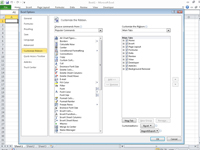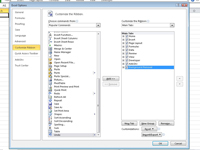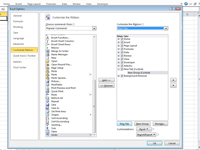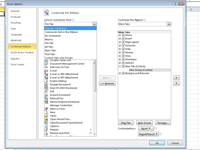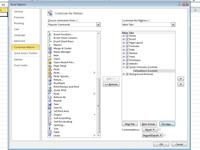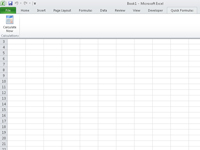I Microsoft Excel 2010 kan du tilpasse båndet ved at tilføje helt nye faner og oprette brugerdefinerede grupper af kommandoknapper inden for de viste båndfaner. Brug fanen Tilpas bånd i dialogboksen Excel-indstillinger til at tilføje nye faner til båndet og tilpasse de eksisterende båndfaner. Du kan også ændre den rækkefølge, som fanerne vises i på båndet, og hvilke grupper af kommandoknapper, der vises på hver af disse viste faner.
Følg disse trin for at tilføje en helt ny fane til båndet:
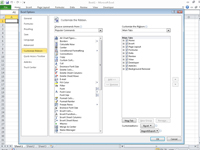
1Vælg Fil→ Indstillinger→ Tilpas bånd.
Excel viser fanen Tilpas bånd i dialogboksen Excel-indstillinger, hvor hovedfanerne er valgt i listeboksen Tilpas båndet til højre.
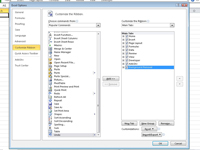
2 Under Hovedfaner skal du vælge den fane, som du vil have den nye båndfane før.
Excel indsætter den nye fane før den, der aktuelt er valgt i listeboksen Tilpas båndet. (Hvis du vil have din nye fane i slutningen, skal du vælge den nye fane og senere bruge knappen Flyt ned til at flytte den nye fane én position ned i listeboksen.)
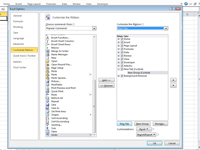
3Klik på knappen Ny fane under listeboksen Tilpas båndet.
Excel indsætter en fane kaldet New Tab (Custom) med en enkelt gruppe kaldet New Group (Custom) vist og valgt.
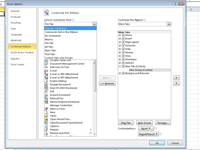
4Føj kommandoer til denne brugerdefinerede gruppe ved at vælge dem i listen Vælg kommandoer fra og derefter klikke på knappen Tilføj.
Når du tilføjer kommandoer, kan du vælge dem fra enhver af kategorierne: Populære kommandoer, Kommandoer ikke på båndet, Alle kommandoer, Makroer, Filer, Alle faner, Hovedfaner, Værktøjsfaner og Brugerdefinerede faner og grupper.
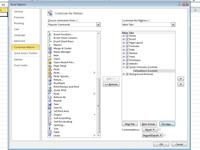
5Hvis du vil omdøbe den brugerdefinerede fane eller gruppe, skal du vælge den og klikke på knappen Omdøb, skrive det nye gruppenavn i tekstboksen Vist navn og klikke på OK.
Det nye gruppenavn vises nu i listeboksen Tilpas båndet.
6(Valgfrit) For at tilføje en anden gruppe til den samme brugerdefinerede fane skal du klikke på knappen Ny gruppe under listeboksen og derefter tilføje alle dens kommandoknapper, før du omdøber den (se trin 4 og 5).
Brug knapperne Flyt op og Flyt ned (til højre for listeboksen Tilpas båndet), hvis du skal flytte nogen grupper på den brugerdefinerede fane.
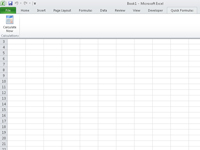
7 Klik på OK.
Den nye brugerdefinerede fane vises på båndet. Følgende figur viser en ny båndfane ved navn Hurtige formler, der holder knappen Beregn nu.